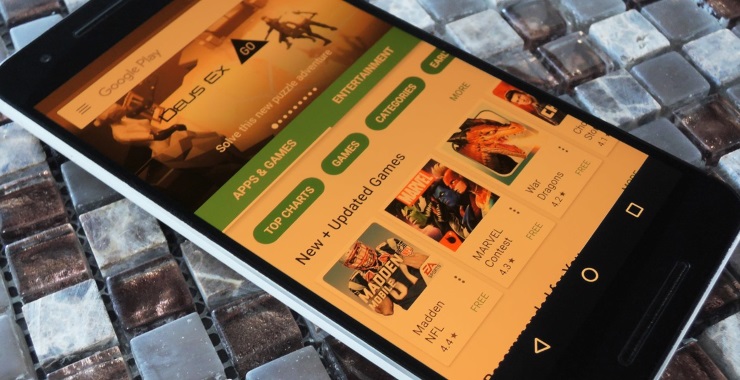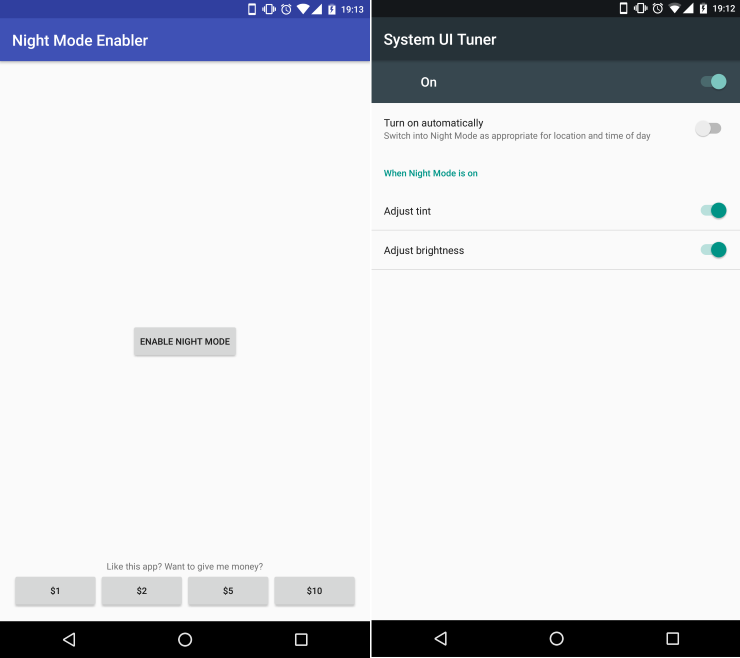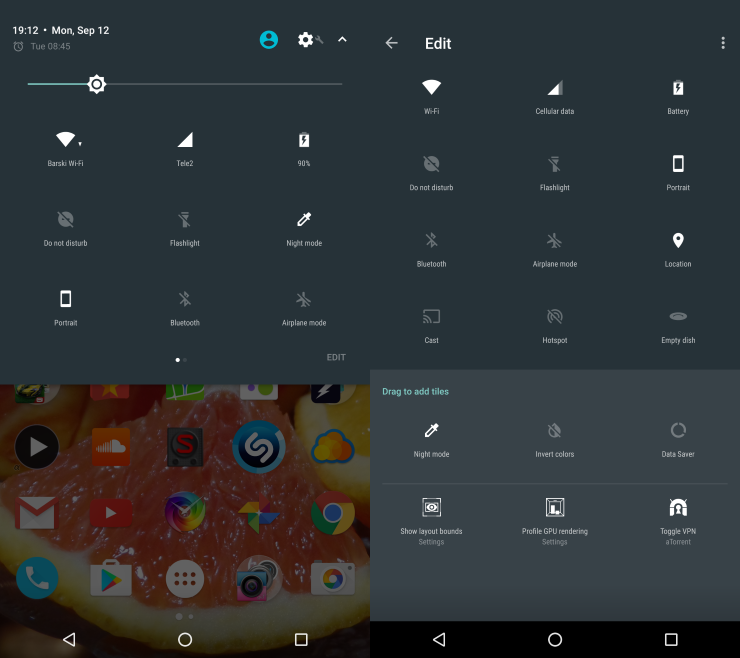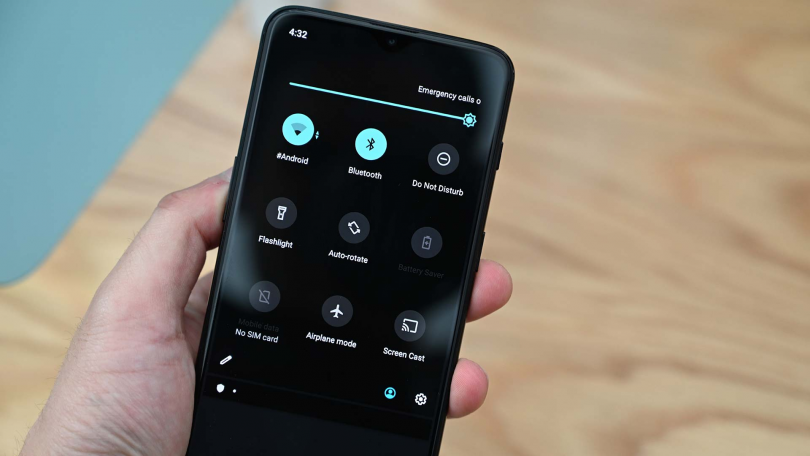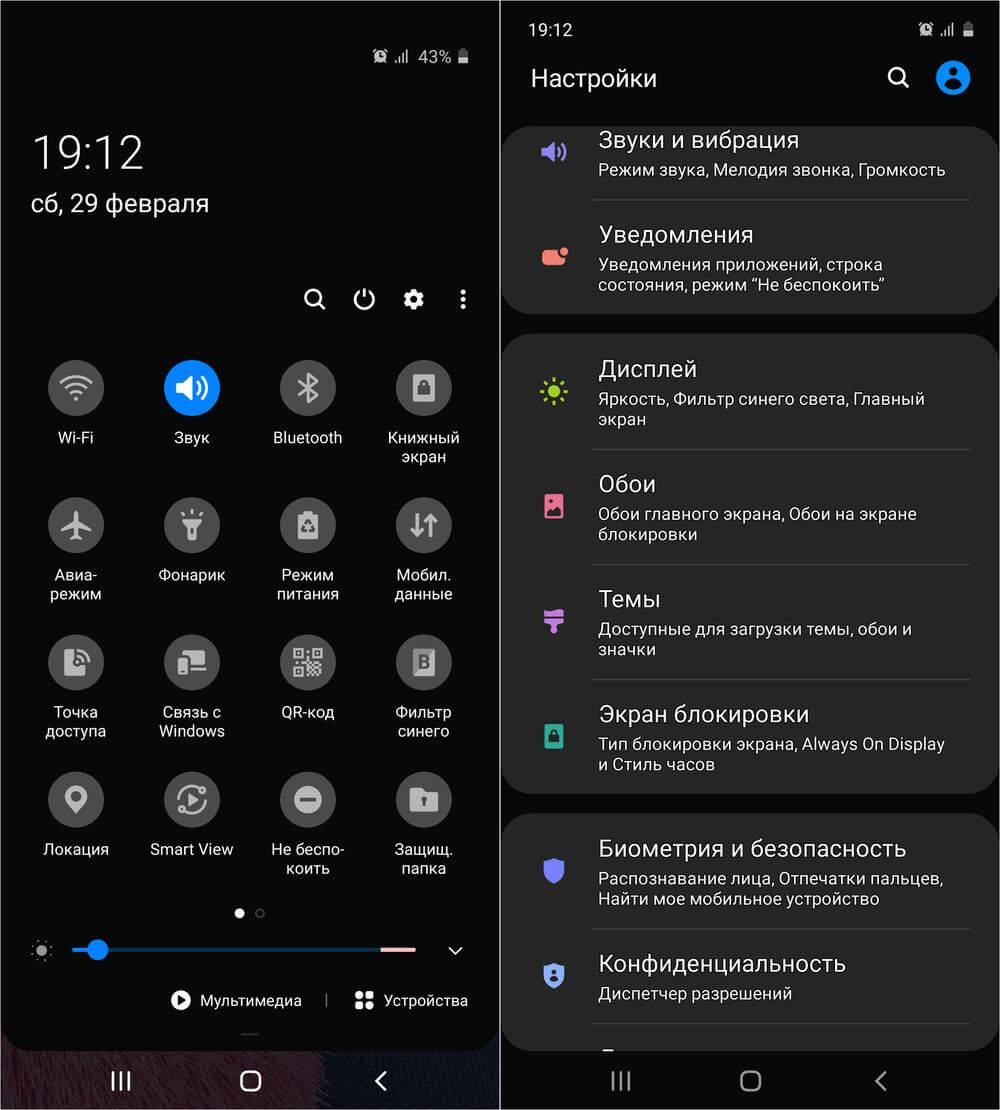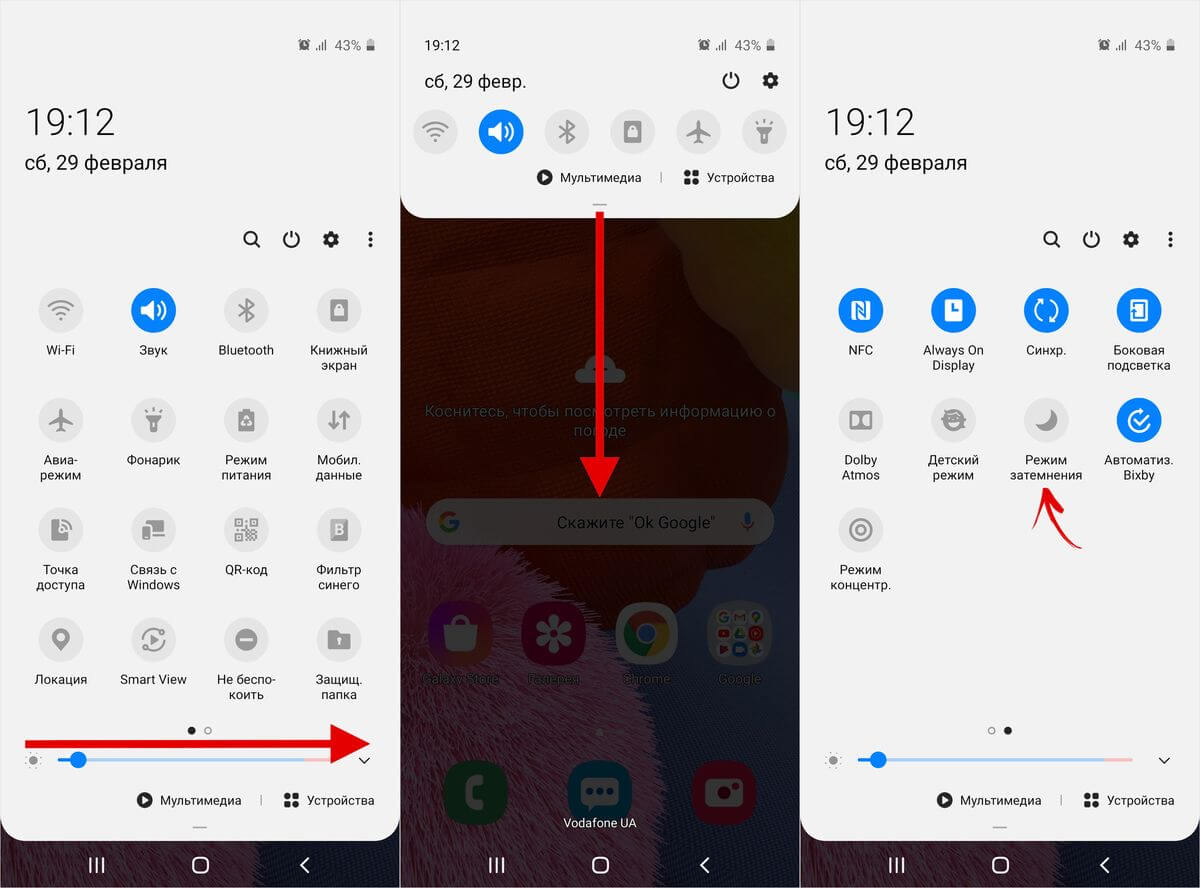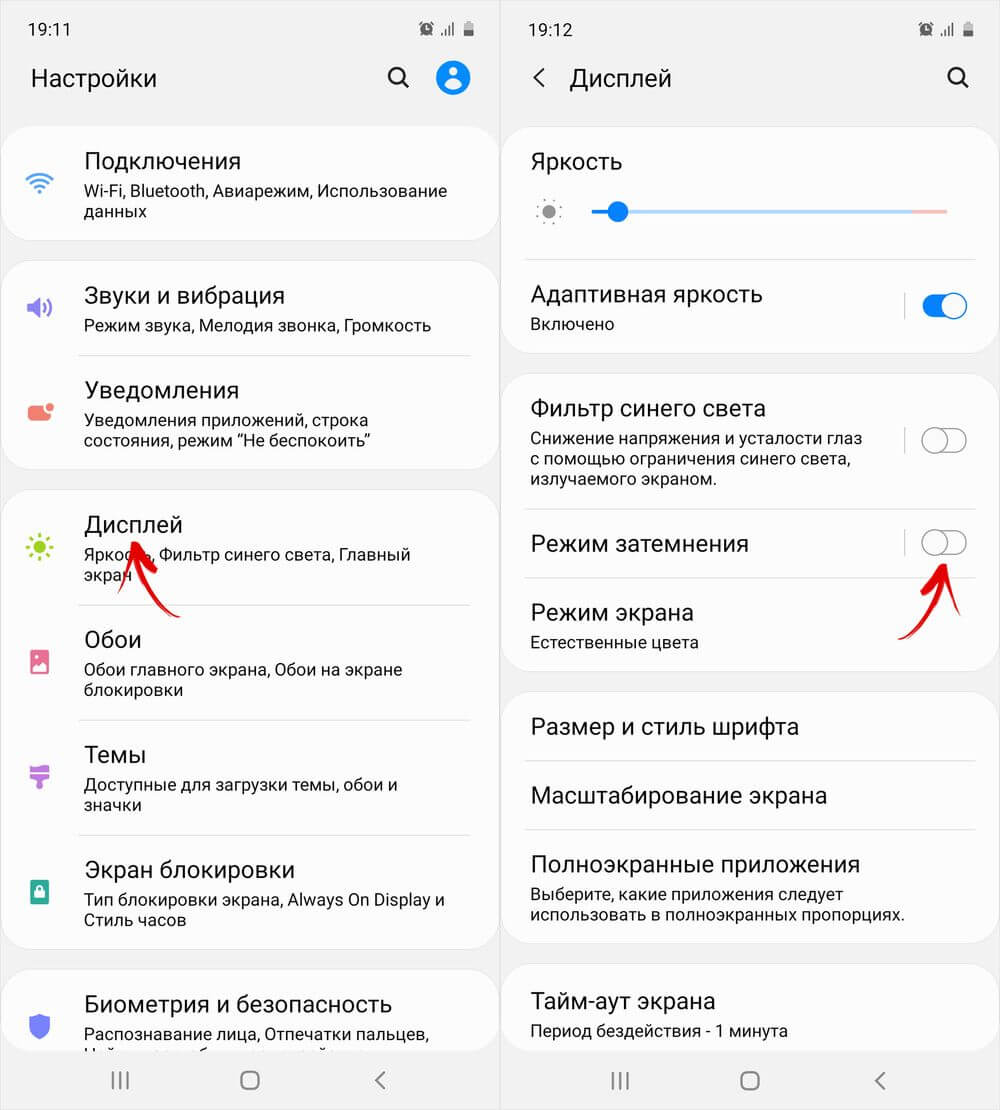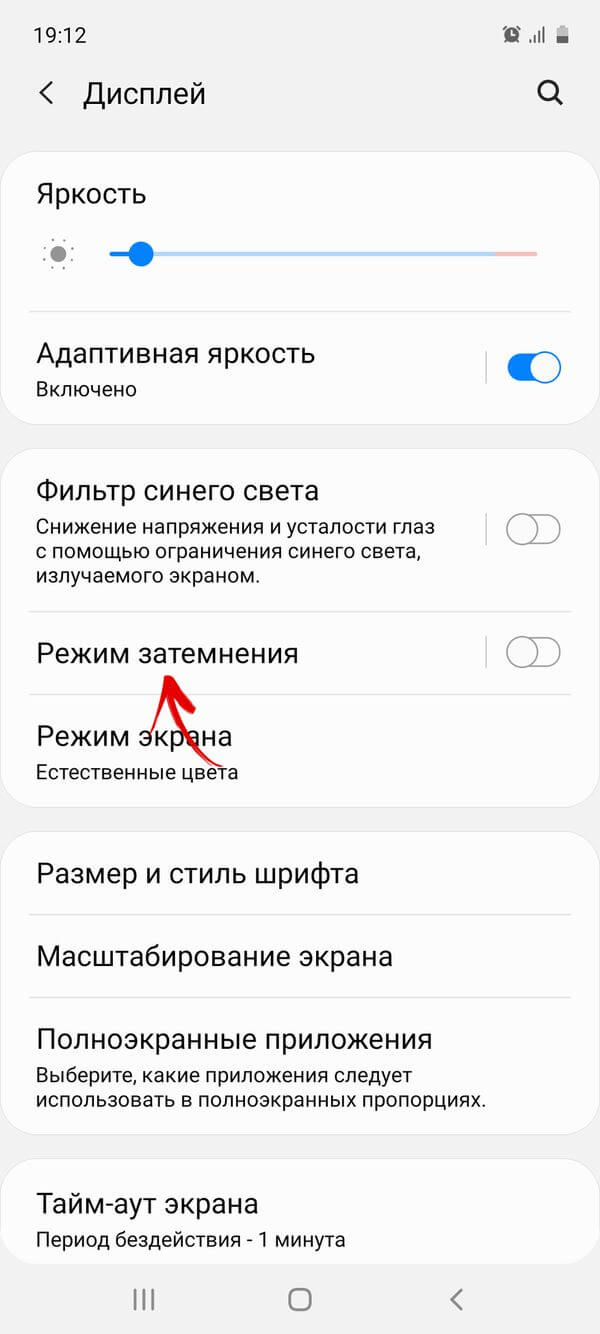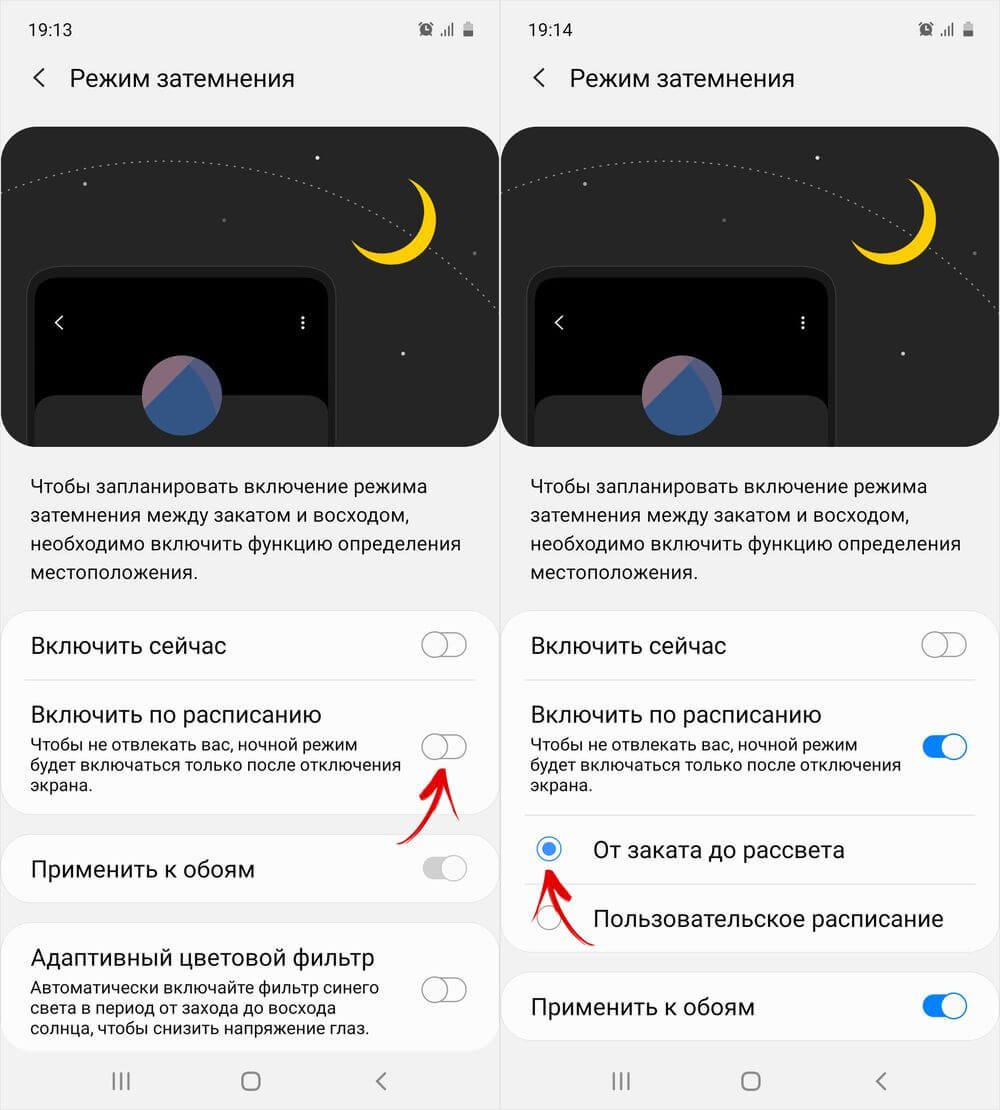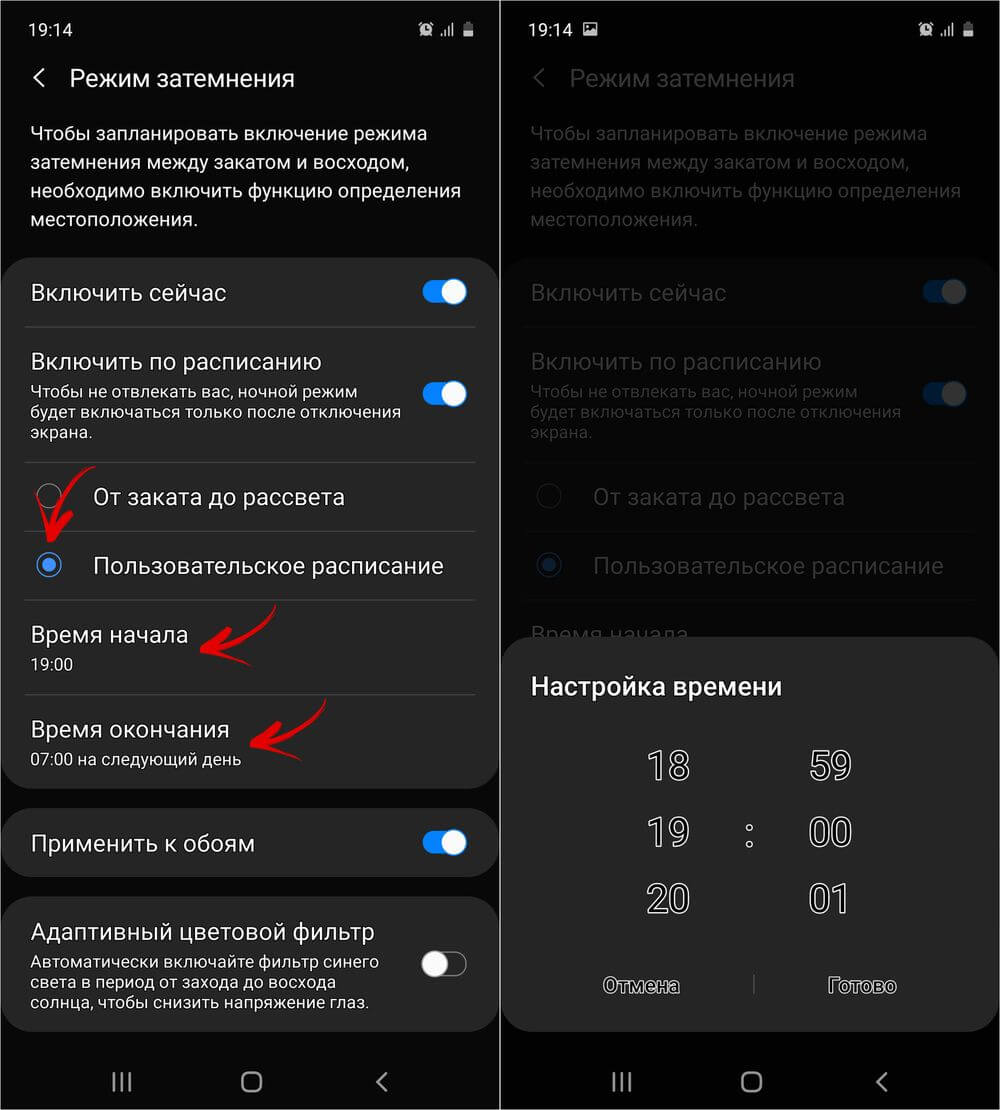- Как активировать скрытый «ночной режим» на Android
- Как включить ночной режим на Android
- Как включить ночной режим на новом смартфоне
- Как включить ночной режим на старом смартфоне
- Как активировать ночной режим на Android – пошаговая инструкция
- Как активировать ночной режим на новых устройствах OC Android
- Как активировать ночной режим на старых версиях Android – пошаговая инструкция
- Приложения поддерживающие ночной режим
- Как включить ночной режим на телефонах и планшетах Samsung Galaxy
- Как включить темную тему на смартфонах и планшетах Samsung Galaxy
- Дополнительные настройки ночного режима на Samsung Galaxy
- Как включить ночной режим на Samsung Galaxy: пошаговая инструкция
- Разница между ночным режимом Samsung и фильтром синего света
- Как включить ночной режим или фильтр синего света на Samsung Galaxy
- Как пользоваться ночным режимом на Samsung Galaxy
- Как использовать Samsung Blue Light Filter
- Видео: Как включить и использовать ночной режим и фильтр синего цвета на Samsung Galaxy
- Ответы на популярные вопросы
- Для чего нужен ночной режим?
- Можно ли включить темную тему на IPS?
Как активировать скрытый «ночной режим» на Android
В тестовых сборках Android N присутствовал «ночной режим», но он пропал в релизной версии Android 7.0 Nougat. Как выяснилось, код, отвечающий за работу этой функции, никуда не делся. Нужно просто активировать его, после чего в настройках появится опция, позволяющая включить «ночной режим».
«Ночной режим» в Android работает так же как программа f.lux на компьютерах или функция Night Shift в iOS, то есть позволяет увести цвета на экране в более тёплые оттенки в тёмное время суток. Это благотворно влияет на зрение, снижает головную боль, которая может возникнуть при интенсивной работе за экраном, а также расслабляет и подготавливает человека к здоровому и крепкому сну.
Как включить ночной режим в Android 7.0?
1. Активируйте System UI Tuner. Для этого потяните шторку уведомлений вниз двумя пальцами, нажмите на значок настроек и удерживайте его несколько секунд, пока не выплывет уведомление. В настройках появится новый раздел — System UI Tuner.
2. Установите приложение Night Mode Enabler. Оно бесплатное и активирует скрытый код «ночного режима».
3. Запустите приложение Night Mode Enabler и нажмите в нём кнопку Enable Night Mode (активировать «ночной режим»). Вас перебросит в скрытый раздел System UI Tuner с настройками «ночного режима».
4. Активируйте «ночной режим», переместив тумблер в его настройках в положение On. Вы можете выбрать один из двух вариантов включения этого режима: вручную (в любое время) или автоматически по выбору системы (глубоким вечером и ночью). Два нижних пункта позволяют настроить изменения оттенков цветов и яркости экрана. Рекомендуется активировать их оба.
Переключатель «ночного режима» также можно добавить в кнопки быстрых настроек, которые расположены в верхней части панели уведомлений. Для этого разверните шторку, нажмите на кнопку «Редактировать» («Edit») и перетащите значок «ночного режима» к остальным значкам, которые вы используете. Нажатие на него позволит вам моментально включать и отключать этот режим.
Имейте в виду, что при активированном «ночном режиме» экран покажется вам красноватым. Всё нормально, он именно так и работает.
Источник
Как включить ночной режим на Android
Современный человек проводит перед экраном компьютера или смартфона большую часть своего времени. Неудивительно, что люди начали беспокоиться об их негативном воздействии на здоровье человека.
Снижение внимания, нарушение циклов сна и бодрствования, а главное — дополнительная нагрузка на глаза. Все это может грозить тем, кто слишком много времени проводит перед экраном смартфона. К счастью, снизить негативное воздействие помогает ночной режим.
На Android ночной режим (ночная тема) блокирует синий спектр цветов, который как раз и мешает здоровому сну. В итоге его использование позволяет значительно снизить нагрузку на глаза, особенно в условиях плохой освещенности.
Далее мы расскажем, как включить ночной режим на Android и что делать, если на вашем смартфоне его нет.
Как включить ночной режим на новом смартфоне
Почти на всех новых Android смартфонах ночной режим доступен по умолчанию. Если вы используете операционную систему версии Android Oreo (или новее), то без особых проблем сможете его активировать. Как это сделать:
- Откройте «Настройки».
- Перейдите в меню «Экран».
- Здесь найдите пункт «Ночной режим» и передвиньте ползунок в состояние «Включено».
- Либо выберите «Режим чтения» в котором можно вручную настроить активацию по расписанию и другие параметры.
У некоторых смартфонов от Honor, Huawei, Asus, OnePlus, Samsung и Nexus «Ночной режим» включается иначе (не через настройки) или имеет другое название. Например, «Фильтр синего». Тем не менее, подобный функционал должен быть встроен на большинстве современных устройств версии Android Oreo и новее.
Как включить ночной режим на старом смартфоне
Если ваш смартфон работает на базе Android 7.0 (или более старой версии), то вам не повезло. Ночной режим предустановлен на данной операционной системе, но чтобы получить к нему доступ необходимо выполнить ряд дополнительных действий.
Первое, что необходимо сделать — включить режим разработчика (System UI Tuner). Инструкция:
- Перейдите в настройки.
- Здесь найдите пункт «О телефоне» (внизу списка).
- Тапните несколько раз по версии сборки и дождитесь появления системного уведомления «Поздравляем! Теперь вы разработчик».
После этого вы сможете установить активатор ночного режима. Для этого откройте Play Маркет и скачайте приложение Night Mode Enabler.
Источник
Как активировать ночной режим на Android – пошаговая инструкция
Экраны стали вездесущей частью нашей жизни. Они практически интегрировали каждую часть работы и отдыха. Поэтому неудивительно, что последствия для здоровья времени, проводимого перед экраном, стали серьезной проблемой, начиная от уменьшения объема внимания, прерывания циклов сна и до напряжения глаз. Это где ночной режим входит. Производители и разработчики приложений начали предлагать такие функции, как ночной режим на Android, чтобы избежать усталости глаз при использовании устройства в темноте.
Этот режим устраняет синий свет, который может помешать хорошему сну, особенно когда вы неизбежно выходите из сна обещанием новых твитов и грамм.
Так как же активировать ночной режим на Android? Что если у вас его еще нет на вашем устройстве?
Как активировать ночной режим на новых устройствах OC Android 
Google и многие партнеры-производители внедрили ночной режим в новых устройствах. Те, у кого есть телефон на базе Android Oreo (или новее), должны быть в состоянии защитить глаза от напряжения без особых усилий.
- Откройте приложение « Настройки» .
- Выберите Просмотр .
- Выберите ночной режим .
- Теперь вы сможете активировать ночной режим, установить часы и т. Д.
Некоторые телефоны — от Honor, Huawei, Asus, OnePlus, Samsung и Nexus — обошли первоначальное нежелание Android сделать ночной режим стандартной функцией, включая опцию меню. Некоторые производители могут маркировать функцию «Фильтр синего света» или что-то подобное. Опция должна быть там для большинства телефонов, однако.
Как активировать ночной режим на старых версиях Android – пошаговая инструкция
Если у вас Android 7.0 Nougat или более старая версия Android, вам не повезло. Ночной режим предварительно установлен в вашей операционной системе, но вы должны работать, чтобы получить к нему доступ. Вы не можете просто активировать его. Однако есть простой обходной путь.
Сначала добавьте тюнер системного пользовательского интерфейса в настройки вашего устройства, затем сделайте следующее:
- Проведите два раза вниз в верхней части экрана вашего устройства. Это расширит меню быстрых настроек.
- Нажмите и удерживайте значок шестеренки в правом верхнем углу, чтобы получить доступ к меню настроек. Пусть он исчезнет примерно через 10 секунд.
- В меню настроек вы увидите сообщение «Поздравляем! Системный интерфейс тюнера был добавлен в настройки. «
Затем установите ночной режим. Вы можете найти его в Google Play.
В приложении есть только одна опция: кнопка с надписью «Активировать ночной режим». Нажав на нее, вы попадете прямо в скрытое меню настроек в системном пользовательском интерфейсе тюнера. Оказавшись там, активируйте переключатель.
Ночной режим на Android начинается на закате, где бы вы ни находились. Если это не то, что вы хотите, не бойтесь ничего! Вы можете переопределить этот параметр и включить или отключить его по желанию.
- Проведите дважды вниз в верхней части экрана вашего устройства, чтобы открыть меню быстрых настроек.
- Нажмите «Изменить» .
- Выделите ночной режим, чтобы переключиться в самом низу.
- Длительно нажмите на переключатель и перетащите его в темно-серую область в верхней части меню.
Теперь вы можете включать и выключать эту функцию как плитку «Быстрые настройки», что позволяет отменять автоматические настройки.
Приложения поддерживающие ночной режим
Приведенные выше инструкции не относятся к вам, если вы используете Android One или Android, но вам не о чем беспокоиться.
Многие сторонние приложения позволяют настроить дисплей вашего телефона, чтобы отключить синий свет на устройствах Android.
Существует слишком много приложений такого типа, чтобы перечислять их здесь, но некоторые бесплатные приложения, которые стоит изучить, это ночной режим, фильтр синего света, сумерки, тусклый экран и ночной экран.
У вас есть любимое приложение ночного режима, которое мы не перечислили здесь, которое стоит посмотреть?
Оставьте свой отзыв в комментариях, и мы обязательно обновим этот пост лучшими доступными опциями.
Источник
Как включить ночной режим на телефонах и планшетах Samsung Galaxy
В фирменной оболочке системы One UI, под управлением которой работают современные смартфоны и планшеты Samsung, начиная с первой выпущенной версии, присутствует темная тема оформления, которая изначально называлась «Ночной режим» (Night Mode). С выходом One UI 2.0 темная тема была переименована в «Режим затемнения» (Dark Mode) и обзавелась новыми функциями, в числе которых затемнение обоев, фильтр синего цвета и возможность включить ночной режим по расписанию.
Включение темной темы позволяет не только экономить заряд аккумулятора, но и призвано снижать напряжение и усталость глаз с помощью ограничения синего цвета. К тому же многие пользователи активируют режим затемнения из эстетических соображений – просто потому, что интерфейс темной версии One UI им нравится больше, чем светлой.
Активировав ночной режим, черная тема применится как к элементам интерфейса системы, так и ко многим поддерживаемым затемнение приложениям, в числе которых Галерея, Сообщения, Телефон, Контакты, Google Play, YouTube, ВКонтакте, Instagram, Telegram, Viber и другие программы сторонних разработчиков.
Еще две полезные инструкции для владельцев мобильных устройств компании Самсунг:
Как включить темную тему на смартфонах и планшетах Samsung Galaxy
Активировать ночной режим можно двумя способами: через приложение «Настройки» и с помощью кнопки, расположенной на панели быстрых настроек. Второй вариант проще – достаточно полностью раскрыть «шторку», дважды сделав свайп вниз от верхнего края экрана, перейти на вторую страницу, проведя пальцем в левую сторону (по умолчанию кнопка «Режим затемнения» отображается на второй вкладке с быстрыми настройками), и кликнуть по соответствующей иконке.
Дополнительные настройки ночного режима на Samsung Galaxy
Расширенные функции темной темы доступны в меню настроек One UI. Чтобы перейти к ним, нужно открыть приложение «Настройки» и зайти в раздел «Дисплей». Кликнув по тумблеру «Режим затемнения», можно включить черную тему, а щелкнув по названию пункта – перейти к дополнительным опциям.
В открывшемся подразделе также присутствует переключатель, предназначенный для ручной активации ночного режима. Кроме того, доступен отдельный тумблер, отвечающий за включение темной темы по расписанию.
Можно запланировать включение режима затемнения в период между закатом и рассветом – для этого должна быть активна функция передачи геоданных, чтобы автоматически определять время захода и восхода солнца, основываясь на местоположении мобильного устройства.
Также режим затемнения можно включить по графику. Чтобы это сделать, следует выбрать пункт «Пользовательское расписание» и задать время начала и окончания работы темного режима.
Две оставшиеся функции из списка отвечают за затемнение обоев и активацию адаптивного цветового фильтра. Последняя опция позволяет автоматически включать фильтр синего цвета в период от захода до восхода солнца, чтобы снизить нагрузку на глаза.
Главная / Инструкции / Темная тема на смартфонах Samsung Galaxy: как включить
Источник
Как включить ночной режим на Samsung Galaxy: пошаговая инструкция
Изменение белого интерфейса меню и системных приложений в черные тона позволяет сократить энергопотребление устройства, что увеличивает общее время использования смартфона без подзарядки. Помимо этого, затемненная тема в ночное время суток снижает нагрузку на глаза, и они меньше устают. Способов как включить темную тему на Samsung Galaxy существует несколько, каждый из них зависит от даты выпуска устройства и версии прошивки, установленной на нем.
Разница между ночным режимом Samsung и фильтром синего света
Ночной режим изменяет цвета элементов интерфейса вашего телефона на их обратные цвета — белый становится черным и т. Д. При этом используется ночной режим Android, первоначально введенный в Android Pie.
Это может сделать ваш телефон менее ярким в ночное время и легче читать. Однако ночной режим работает не во всех приложениях. Например, Amazon Shopping и даже Samsung Health от Samsung не следуют рекомендациям ночного режима. К сожалению, ударил или пропустил то, что работает, а что нет.
Фильтр синего света влияет на вывод самого экрана. Преимущество в том, что он работает повсеместно, потому что он не полагается на приложения, следуя рекомендациям. Это просто уменьшает выход синего света независимо от того, что на вашем экране. Фильтр синего света не сделает ваш экран более тусклым, как в ночном режиме, но исследования показывают, что фильтрация синего света может помочь вам легче заснуть и лучше спать в целом.
Оба режима могут помочь с усталостью глаз и светочувствительностью в темные часы.
Как включить ночной режим или фильтр синего света на Samsung Galaxy
Самый простой способ включить ночной режим или фильтр синего света — просто провести пальцем вниз по оттенку уведомлений . Повторно проведите пальцем вниз, чтобы отобразить значки быстрых настроек — это значки, которые позволяют включать и выключать службы на телефоне (например, Wi-Fi, Bluetooth, фонарик и т. Д.). Проведите пальцем вправо, пока не найдете ночной режим или Синий. включите световой фильтр и коснитесь его один раз. Нажмите еще раз, чтобы выключить его.
Как пользоваться ночным режимом на Samsung Galaxy
Вы также можете включить ночной режим в настройках . Или, если вы хотите, чтобы ночной режим включался и выключался автоматически, эта опция также есть в настройках .
- Откройте Настройки >Дисплей .
- Нажмите на ночной режим, чтобы включить или выключить ночной режим.
- Если вы хотите запланировать включение и выключение ночного режима автоматически, нажмите на слова « Ночной режим» слева.
- Коснитесь переключателя Включить по расписанию, чтобы разрешить автоматическое включение и выключение ночного режима.
- Выберите « От заката до восхода солнца» или « Пользовательское расписание», чтобы установить собственное время для его включения или выключения.
- При выборе пользовательского расписания, нажмите Время начала и время окончания , чтобы изменить те времена , если вы хотите.
Вы всегда можете включить и выключить ночной режим вручную, даже если у вас установлено расписание.
Как использовать Samsung Blue Light Filter
Вы также можете включить и выключить фильтр синего света в настройках.
- Откройте Настройки >Дисплей .
- Нажмите на переключатель справа для фильтра синего света, чтобы включить или выключить функцию.
- Чтобы настроить ежедневное расписание включения и выключения фильтра синего света и отрегулировать непрозрачность фильтра, коснитесь слова « Фильтр синего света» слева.
- Если фильтр синего света включен, вы можете отрегулировать непрозрачность фильтра, чтобы позволить больше или меньше синего света по своему усмотрению.
- Чтобы установить ежедневное расписание для фильтра, нажмите « Включить по расписанию» , затем выберите « Закат до восхода» или « Настраиваемое расписание» , как требуется.
- Если вы выбираете пользовательский график водопроводного время начала и окончания время , соответственно, определенное время , чтобы включить фильтр On и Off.
Видео: Как включить и использовать ночной режим и фильтр синего цвета на Samsung Galaxy
Ответы на популярные вопросы
Теперь хотелось бы ответить на популярные вопросы связанные с данной статьей
Для чего нужен ночной режим?
Использование ночного режима преследует две цели основных цели – экономия заряда батареи для более длительного использования смартфона без подзарядки, а также для увеличения продолжительности жизни AMOLED-экранов (и аналогичных типов дисплеев, использующих данную технологию SuperAMOLED, OLED и т.д.). Данный тип дисплеев имеет свойство выцветания при длительном использовании экрана в светлых тонах, появляются засветы, тени иконок приложений и снижается общая насыщенность и яркость цветовой палитры. Экран переходит в более желтые и реже в красные оттенки.
Можно ли включить темную тему на IPS?
Установка темной версии оболочки Android возможна только на смартфонах с AMOLED-дисплеями, для остальных моделей с IPS придется использовать другие способы. Черная тема позволяет значительно сэкономить заряд батареи, а также увеличить срок службы дисплея.
Источник